Google Maps verwenden
Maps öffnen und schließen
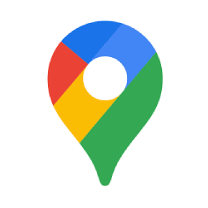
Sie öffnen Maps, indem Sie das zugehörige Icon auf dem Center Display antippen. Um die App zu schließen, drücken Sie die Home-Taste.
Fahrtinformationen in der Teilansicht Navigation
Wenn in Maps eine Route eingegeben ist, erscheinen in der Teilansicht Navigation folgende Informationen zum nächsten Zwischenziel der Route:
- Reisedauer
- Abstand zum Zwischenziel
- Geschätzte Ankunftszeit, ETA1
- Name des nächsten Zwischenziels
Sie können eine laufende Navigation direkt aus der Teilansicht abbrechen.
Die angezeigten Informationen beziehen sich auf das nächste Zwischenziel. Der Zielort der Reise wird erst dann angezeigt, wenn es keine Zwischenziele mehr gibt.
Schnelltasten
Die Teilansicht Navigation enthält drei Schnelltasten für folgende Suchen in Maps:
- Ladestation
- Restaurant
- Parkplatz
Wenn in die Maps eine Route eingegeben ist, wird die Schnelltaste zur Parkplatzsuche mit einer Schnelltaste zum Abbruch der laufenden Navigation ersetzt.
Hinweis
Warnung
Folgendes beachten:
- Immer die volle Aufmerksamkeit auf die Straße richten und sich in erster Linie auf das Fahren konzentrieren.
- Halten Sie sich stets an die geltende Straßenverkehrsordnung und fahren Sie verantwortlich.
- Die Wegverhältnisse können aufgrund von z. B. Witterung oder Jahreszeit dazu führen, dass bestimmte Empfehlungen weniger zuverlässig sind.
Fehlersuche
Position auf der Karte wird nicht gefunden
Google Maps wird nicht geladen
Google Maps findet den aktuellen Standort nicht
Heruntergeladene Karten funktionieren nicht
Cache-Speicher löschen
 .
. .
.